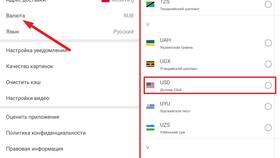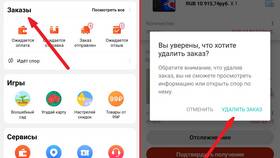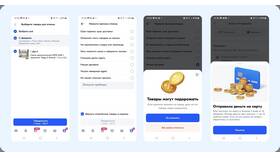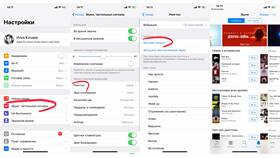| Шаг | Действие |
| 1 | Откройте вкладку "Дизайн" |
| 2 | Нажмите "Размер слайда" |
| 3 | Выберите стандартный формат или "Настроить размер" |
- Экран (16:9) - по умолчанию в новых версиях
- Экран (16:10) - для некоторых проекторов
- Стандартный (4:3) - для старых мониторов
- Лист бумаги - для печати
- Выберите "Настроить размер слайдов"
- Укажите значения в сантиметрах или дюймах
- Определите ориентацию (альбомная/книжная)
- Выберите масштабирование содержимого
- Файл → Настройка страницы
- Выберите из списка или задайте пользовательский
- Примените ко всем слайдам
| Программа | Особенности |
| PowerPoint | Возможность точной настройки в сантиметрах |
| Google Slides | Ограниченный выбор стандартных форматов |
| Keynote | Интуитивный интерфейс с предпросмотром |
- Для проектора: 16:9 (1920×1080 пикселей)
- Для печати: A4 (29.7×21 см) или Letter (27.94×21.59 см)
- Для мобильных устройств: 9:16 (вертикальный)
- Для соцсетей: квадратный (1:1)
- Выберите "Развернуть" при изменении размера
- Вручную отрегулируйте элементы
- Используйте макеты, адаптируемые к размеру
- Примените размер ко всем слайдам
- Используйте образец слайдов
- Проверьте каждый слайд вручную
| Совет | Эффект |
| Определитесь с размером до создания | Избежит проблем с масштабированием |
| Используйте сетки и направляющие | Поможет сохранить пропорции |
| Проверьте на целевом устройстве | Убедитесь в корректном отображении |
Изменение размера слайдов - важный этап подготовки презентации, влияющий на ее восприятие. Правильно выбранный формат обеспечит качественное отображение на любом устройстве.